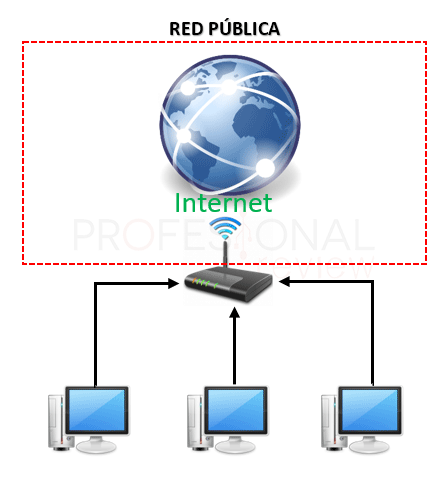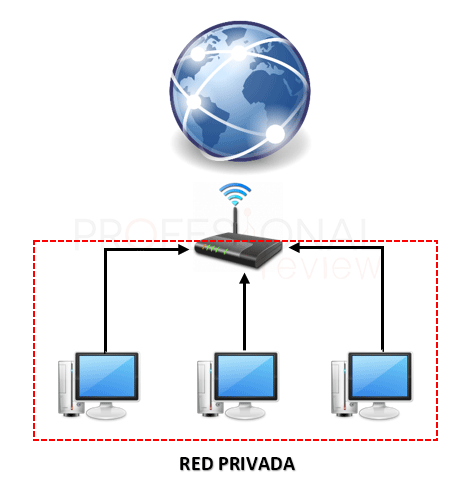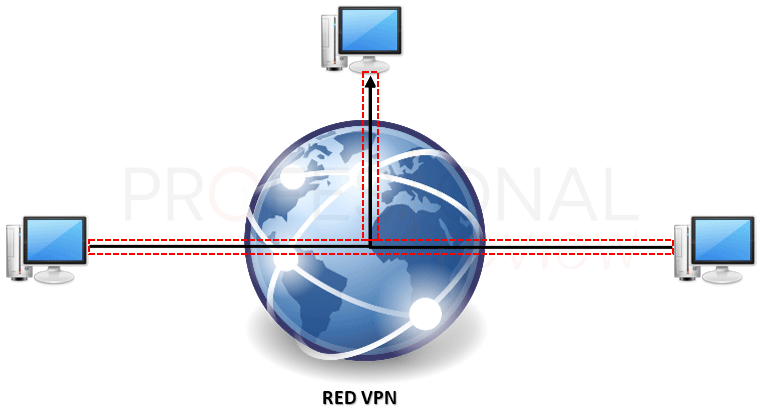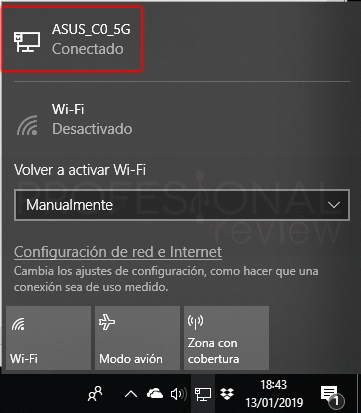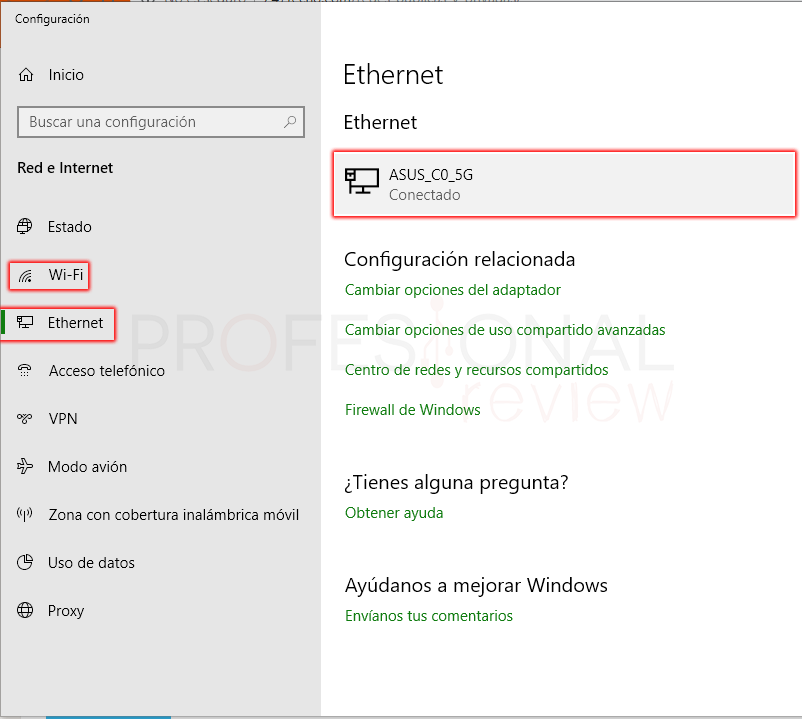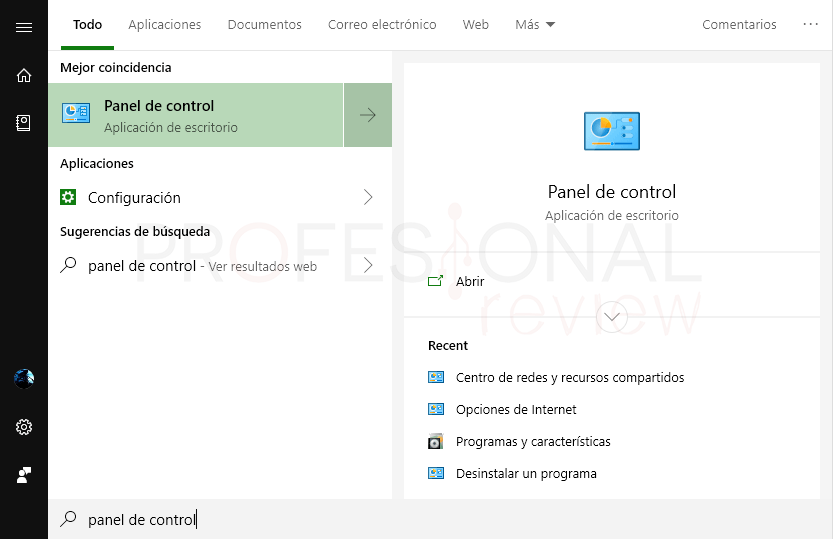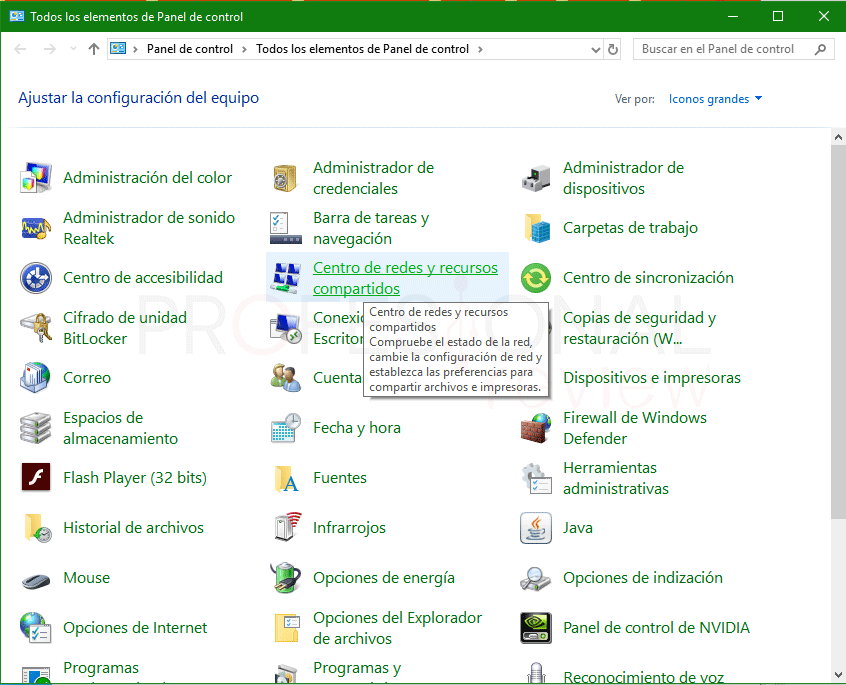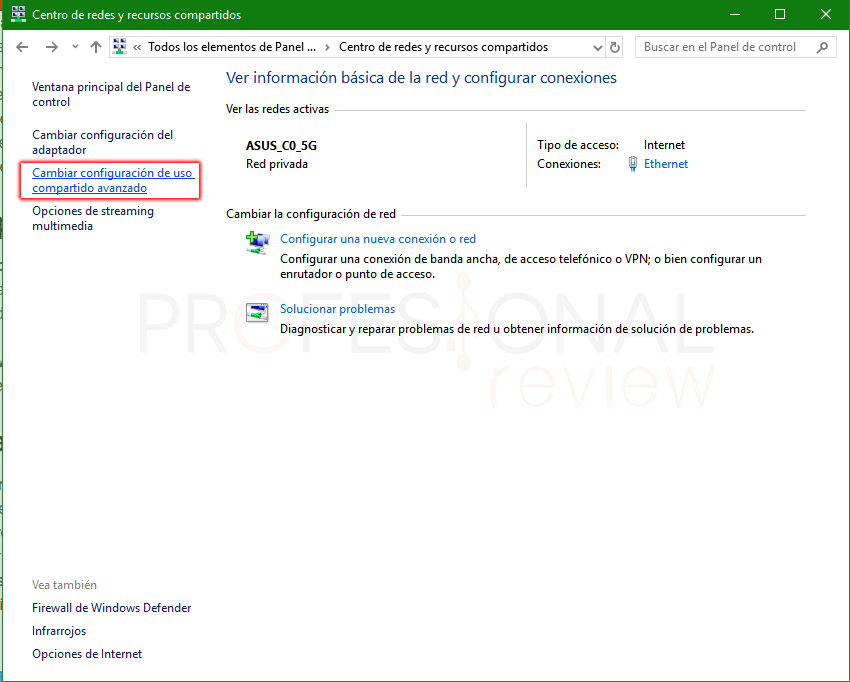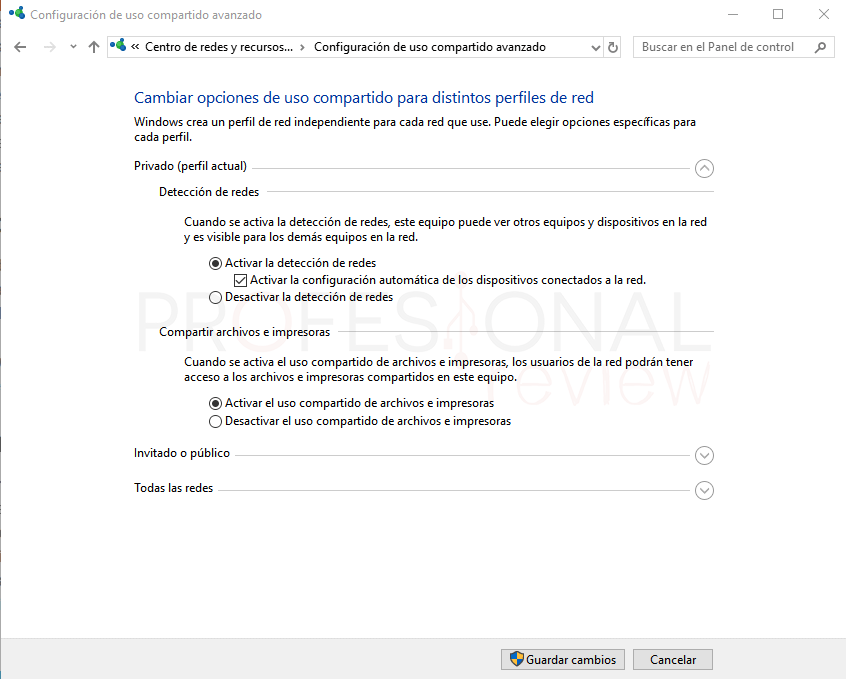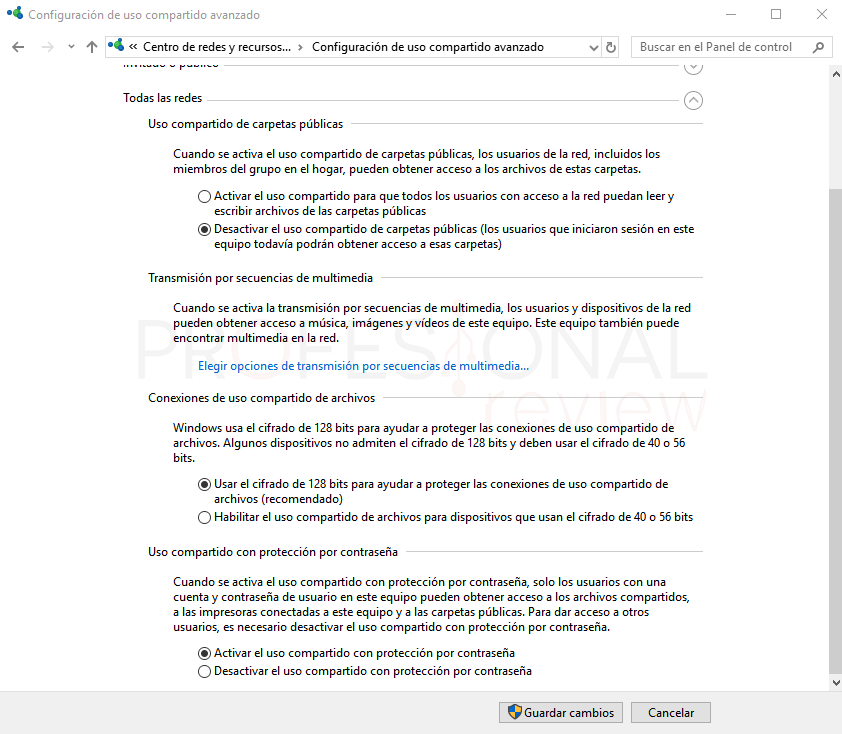Saber la diferencia entre una red pública y privada es más importante de lo que, a priori, puedes imaginar. En este artículo veremos que implica cada una de ellas y qué consideraciones debemos hacer a la hora de elegir una u otra para conectar nuestro equipo a Internet.
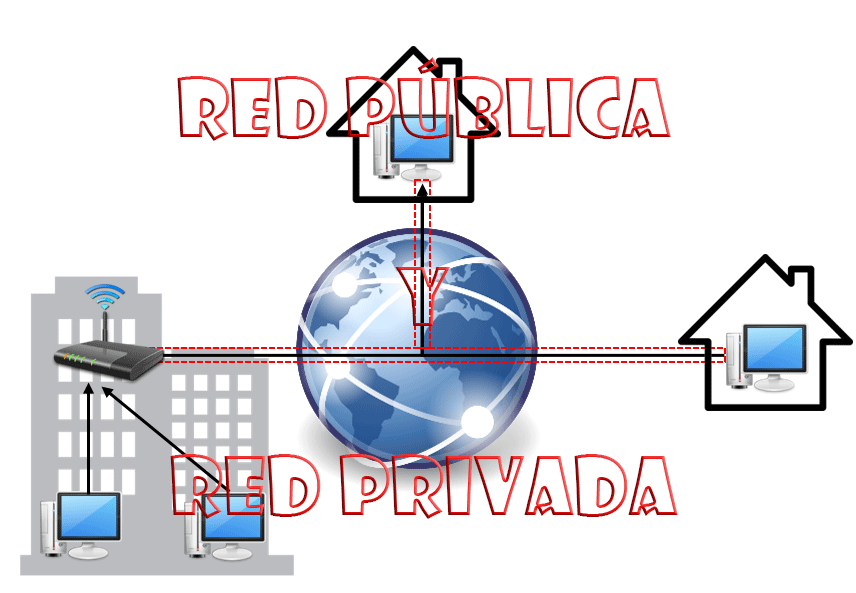
Índice de contenidos
Internet abarca prácticamente todo el mundo, o al menos lo que conocemos por mundo desarrollado. La red de redes es la vía con la que podemos comunicarnos con cualquier persona y con cualquier máquina sin necesidad de estar físicamente en el lugar.
Gracias a Internet y a las redes, podemos acceder con nuestro móvil, PC u ordenador portátil a cualquier página web y consumir contenido de ella. Incluso podemos comprar a través de la red. Pero, ¿realmente sabes apreciar la diferencia entre una red pública y privada? Pues atiende porque este concepto tiene implicaciones sobre nuestra seguridad y la de nuestros datos.
Qué es una red pública
Una red pública es básicamente el tipo de red que nos proporciona un servicio de conexión o telecomunicaciones a nuestro equipo a cambio del pago de una cuota de servicio. Cuando nosotros nos conectamos Internet, a través de un router, nos estamos conectando claramente a una red pública. En este tipo de redes, disponemos de acceso a servidores ubicados de distintos lugares del mundo para que éstos nos presten un servicio que puede ser gratuito o de pago.
Una red pública no significa que tengamos acceso por Wi-Fi a una red sin contraseña, para nada. Precisamente esta red Wi-Fi puede ser pública o privada al igual que ocurre cuando nos conectamos mediante cable. Tampoco una red pública significa que nuestros archivos vayan a ser de acceso público cuando estemos conectados a ella, es justamente lo contrario. Ahora veremos esto cuando nos pongamos en el contexto de un ordenador.
Pero además de Internet, existen otras redes con la consideración de públicas. Estas son por ejemplo las redes de telefonía, en donde a través del previo pago a un operador, éste nos suministra la capacidad de realizar llamadas y establecer conexiones de voz y datos con otros dispositivos. O también pueden ser la red de televisión digital terrestre o la de radio AM, FM, etc. Son redes públicas a las que conectamos un dispositivo para recibir el servicio de televisión, en unos casos gratuitos, y en otros mediante pago.
Y qué es una red privada
Pues una red privada es básicamente lo contrario, como es lógico. En una red privada existe la figura de un administrador que se encarga de configurarla, mantenerla y gestionar sus permisos y seguridad.
Existen redes privadas en organizaciones en donde existen multitud de dispositivos ubicados dentro de un recinto y conectados a switchs a través de cables. En estas redes privadas, un usuario que sea externo a esta red no podrá conectarse a ella para acceder a Internet, el acceso solamente está restringido a los usuarios que estén en el interior de ella, en la mayoría de los casos claro.
Pero la mayoría de nosotros estaremos conectados a una red privada, aunque no lo parezca. En el momento en que nuestro equipo está conectado a través de un router, estamos creando una pequeña red privada en nuestro domicilio, de la cual nosotros mismos somos los administradores. Dentro de esta red podremos hacer lo mismo que las empresas, es decir, compartir archivos entre ordenadores que también estén dentro, conectar distintos equipos, construir almacenes de credenciales, etc.
En la mayoría de ocasiones una red privada está conectada a una red pública, como en el caso de todos nosotros y de las compañías que quieren acceder a los servicios de Internet. Todas ellas sin excepción.
El caso de las redes VPN
El caso de las redes VPN es algo más particular, ya que, a pesar de ser redes privadas, la conexión se efectúa a través de una red pública. Tratemos de explicar esto mejor.
Cuando nosotros estamos conectados a una red privada virtual (VPN), estamos creando de forma virtual una red interna bajo un potente encriptado para que solamente los ordenadores y dispositivos conectados a ella, se puedan comunicar de forma libre y compartir sus archivos como si de una red privada se tratase. A estas conexiones se le llaman túneles porque no tienen contacto con el exterior.
Cuando queremos hacer un escritorio remoto a nuestro ordenador de casa, desde otro país, por ejemplo, lo que tendríamos que hacer es conectar estos dos ordenadores a una VPN creada por nosotros mismos o un servicio de pago, para que solamente nosotros sepamos lo que estamos haciendo. De esta forma la información que viaja desde un pc a otro no será expuesta a Internet para que todos la conozcan.
Cuándo conectar nuestro equipo a red pública o privada
Quizás nunca te hayas percatado, pero cuando procedemos a conectar un equipo a una red, ya sea Wi-Fi o cable, Windows nos va a preguntar si eso es una red pública o privada. El sistema debe conocer dónde está el PC conectado para saber qué tipo de seguridad va a implementar en la conexión con su respectivo firewall o permisos de archivos compartidos.
Red privada:
Cuando nuestra conexión está configurada como red privada, significará que el sistema operativo entiende que estamos dentro de una organización (la de nuestra propia casa) en donde existe un dispositivo que nos aísla físicamente de la red de Internet. De esta forma configurará el uso compartido de archivos entre los ordenadores que estén dentro de esta red para que, si nosotros queremos puedan verlo o entrar dentro o hacer modificaciones.
Red pública:
Si en el otro caso nos conectamos a una red pública, nuestro sistema entenderá que nuestro equipo está conectado directamente a Internet o a una red en donde hay otros usuarios conectados que no tienen por qué saber nada acerca de nosotros (por ejemplo, un bar o una biblioteca). De esta forma el sistema pondrá todos los medios necesarios para que otros equipos no nos puedan ver, ni siquiera el nombre de nuestro equipo. Para que no sepan que estamos conectados.
Evidentemente hay formas de saberlo, pero en principio, estaremos seguros respecto de los demás con una red pública. Por defecto Windows configura como red pública toda conexión de red mediante Wi-Fi.
Diferencias entre una red pública y privada
Dicho todo esto, vamos a resumir las diferencias básicas entre los dos tipos de redes que hemos visto:
Públicas
- Para acceder a ellas tendremos que disponer de una suscripción o servicio de abonado, aunque en otras ocasiones podremos hacerlo de forma libre, como la radio o TDT.
- Son accesibles por todo el mundo, simple que tengamos en cuenta el punto anterior.
- Son de gran tamaño, de ámbito, provincial, nacional o mundial, como la televisión o Internet.
- Están sujetas a normativas de acceso y privacidad, tanto del país donde operen como en el resto del mundo.
- Cuando nos conectamos a una de ellas, nuestro equipo restringirá el uso de archivos compartidos e identificación del equipo. (se puede modificar).
- Sin la debida protección activada, nuestro equipo será vulnerable a todo tipo de ataques externos. (Aunque bueno, esto ocurre en cualquier caso sea la red que sea)
- La velocidad de transferencia de datos depende de los servicios contratados y del operador.
Privadas
- Solamente podrán acceder los equipos y dispositivos que estén dentro del rango de operación de la red.
- Se necesitarán en la mayoría de casos corporativos unas credenciales que el administrador deberá dar de alta.
- Su configuración interna, equipos, y permisos son invisibles de cara al exterior, desde una red pública.
- Se pueden crear VPN para extender su rango de operación.
- Casi siempre están conectadas a una red pública a través de una puerta de enlace segura para recibir y enviar datos al exterior.
- En su interior, tendremos acceso a datos compartidos o a otros dispositivos.
- La velocidad de transferencia de datos no depende de un operador, solo de la capacidad de los enrutadores.
Cómo saber si estoy conectado a una red pública o privada
Ahora vamos a ver en el sistema operativo de Windows, como podemos saber a qué tipo de red estamos conectados. Además, también veremos cómo poder cambiar esta configuración y dónde están situados los permisos de configuración.
Conocer si mi red es pública o privada
Pues es muy sencillo saber esta información, como siempre hay varios caminos para llegar, pero veremos el más rápido.
Tendremos que situarnos sobre la barra de tareas e identificar en la zona derecha el icono de conexión de nuestra red, ya sea Wi-Fi o cable. Hace clic en él para desplegar la información.
Pulsamos sobre la conexión actual, que será el primer icono que veamos en la parte superior.
Accederemos al panel de control en donde nos aparece el mismo icono en la zona derecha de la ventana. En la zona izquierda podremos iconos a otras conexiones, por ejemplo, si tenemos red cableada y Wi-Fi, aparecerán las dos.
En cualquier caso, pulsamos sobre el icono superior bajo el distinto “Ethernet” si es red cableada y “Wi-Fi” si es inalámbrica.
Ahora nos aparecerá la información que nos interesa. Veremos que está activa la opción de “Público” o “Privada”. Por supuesto podremos cambiarlo simplemente pulsando en una de las opciones.
Cuando estemos conectados mediante Wi-Fi en un recinto público que no sea nuestro router, tendremos que tener activa la opción de red pública, para que nuestro equipo sea invisible.
Cambiar permisos de uso compartido avanzado en nuestra red
Con estos permisos, podremos configurar de forma extendida los permisos de acceso a nuestros archivos, visibilidad y otros parámetros según nuestra conexión de red. Entonces, podremos ser invisibles en una red de tipo privada, o podremos ser visibles en una res de tipo pública. Veamos dónde están situados estos permisos:
Vámonos al menú inicio y escribamos “panel de control”. Pulsamos Enter para acceder a él.
Ahora vamos a pulsar sobre la opción “Centro de redes y recursos compartidos”.
Seguidamente pulsemos sobre “cambiar configuración de uso compartido avanzado”.
Ahora accederemos a una ventana con una lista de opciones dividida mediante categorías. En ella estarán:
- Perfil de red privada: en donde tendremos activado por defecto la detección de redes para hacerlos visibles y el uso compartido de archivos.
- Perfil de red pública: en donde deberíamos tener desactivadas las opciones de detección de redes y el uso compartido de archivos.
- Todas las redes: deberíamos de tener desactivado el uso compartido de archivos, activado el cifrado de 128 bits para conexiones y también activo el uso compartido por contraseña.
Pues esto es todo lo más relevante acerca de la red pública y privada y de las diferencias entre ellas, tanto de forma práctica como desde el punto de visto de nuestro PC.
También te recomendamos estos tutoriales:
Esperamos que este artículo haya servido para sacarte de dudas, y tener más claros estos dos conceptos de red.